5 Formas de Corregir el error de Pantalla Azul Bugcode_USB_Driver en Windows 10
Mayo. 21, 2020 / Actualizado por Bessie Shaw a Windows 10
¿Sufre el error de Pantalla azul de muerte Bugcode_USB_Driver en Windows 10 después de conectar cualquier dispositivo USB? No te frustres. Aquí están los 5 mejores métodos de solución de problemas para ayudarlo a deshacerse de este error Bugcode_USB_Driver.
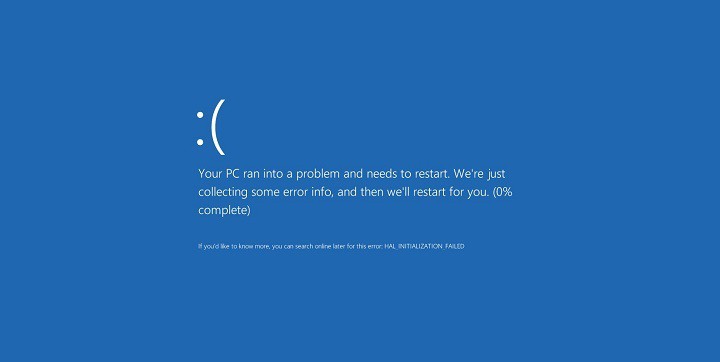
- Método 1. Instale las actualizaciones de Windows 10 para corregir el error de Pantalla Azul Bugcode_USB_Driver en Windows 10
- Método 2. Actualizar Controladores de dispositivo para Resolver el error del controlador USB Bugcode en Windows 10
- Escanee su PC
- Descargue y actualice los controladores de dispositivo
- Reinicie su PC
- Método 3. Desinstalar aplicaciones problemáticas
- Método 4. Ajustar la configuración de alimentación
- Método 5. Compruebe su Disco duro o Memoria
Método 1. Instale las actualizaciones de Windows 10 para corregir el error de Pantalla Azul Bugcode_USB_Driver en Windows 10
A veces, la instalación de las últimas actualizaciones de Windows podría resolver el error de Pantalla Azul de Muerte Bugcode_USB_Driver en Windows 10. Las actualizaciones de Windows generalmente incluyen correcciones de errores y nuevas características agregadas. Esto es lo que tienes que hacer.
Paso 1.Escriba Configuración en la barra de búsqueda y, a continuación, elija Configuración que aparece
Paso 2. Haga clic en el enlace de actualización y seguridad
Paso 3. Haga clic en Buscar actualizaciones
Nota: El sistema comenzará a buscar las actualizaciones de Windows 10 disponibles y luego las descargará automáticamente.
Método 2. Actualizar Controladores de dispositivo para Resolver el error del controlador USB Bugcode en Windows 10
El error de Pantalla azul de Muerte Bugcode_USB_Driver en Windows 10 se debe principalmente a controladores incompatibles. Si hay controladores de pantalla obsoletos, dañados, rotos o faltantes u otros controladores de dispositivo, debe descargar e instalar los correctos de inmediato. Descargar controladores manualmente es bastante lento y molesto, y se recomienda usar una herramienta de actualización de controladores confiable como Driver Talent, conocida como la forma más segura y rápida de actualizar controladores, que podría detectar todos los controladores defectuosos en segundos y luego descargar e instalar automáticamente la versión más compatible para su computadora.
Haga clic en el botón de abajo para descargar gratis Driver Talent directamente.
Descargar ahora
Aquí solo hay 3 sencillos pasos para descargar y actualizar los controladores correctos con Talento de conductor para corregir el error de la pantalla azul Bugcode_USB_Driver de Death en Windows 10.
Escanee su PC
Inicie el Talento del Conductor. Ejecute un análisis completo de la computadora para descubrir todos los controladores obsoletos, dañados, dañados o faltantes en segundos.

Descargue y actualice los controladores de dispositivo
Haga un clic en “Reparar” para solucionar todos los controladores problemáticos detectados en su computadora. También puede hacer clic en “Actualizar” para mantener actualizados todos sus controladores. No actualice lo que no está roto a menos que rompa otras características del sistema.
Reinicie su PC
Reinicie su PC para que todas las actualizaciones de controladores entren en vigor.
Nota: Es muy importante usar Talento de conductor para hacer copias de seguridad de los conductores antes de cualquier actualización del conductor en caso de accidentes de conductor.
Aparte de la descarga y actualización de controladores, Driver Talent incluye otras funciones avanzadas, como restauración de controladores, desinstalación de controladores, descarga previa de controladores para otro PC, Reparación de PC (sin sonido, sin video, sin Wi-Fi, etc.), detección de hardware, comprobación de soporte de realidad virtual y aceleración de PC, etc..
También te gustaría echar un vistazo:
-
Cómo Descargar Controlador de forma gratuita para Windows 10/8.1/8/7 / XP / Vista
-
Descarga e Instala Controladores Gratis después de la actualización de Windows 10
-
Descargue y Actualice el Controlador de Gráficos/Pantalla/Video para Windows 10
-
4 Correcciones para Igdkmd64.error de Pantalla Azul del sistema en Windows 10/8/7
-
Windows No puede Encontrar ni Instalar el Controlador en su Computadora Portátil, Portátil o PC de Escritorio
Método 3. Desinstalar aplicaciones problemáticas
El error de pantalla azul de muerte Bugcode_USB_Driver en Windows 10 también podría ser causado por una determinada aplicación de software problemática de terceros, como VMware. Será mejor que desinstale el software problemático que probablemente resulte en el error Bugcode_USB_Driver, especialmente si es incompatible con Windows 10.
Método 4. Ajustar la configuración de alimentación
La configuración de alimentación inadecuada también podría provocar el error de Pantalla azul de muerte Bugcode_USB_Driver en Windows 10. Puede desactivar la configuración de suspensión selectiva USB para solucionarlo. Debe hacer lo siguiente:
Paso 1. Escriba Opciones de alimentación en el cuadro de búsqueda y, a continuación, seleccione Opciones de alimentación
Paso 2. Haga clic en Cambiar configuración de plan junto al plan de energía seleccionado
Paso 3. Haga clic en Cambiar configuración avanzada de alimentación
Paso 4. Localice la configuración USB y expándala. Expanda la configuración de suspensión selectiva USB y deshabilítela
Paso 5.Haga clic en Aplicar y, a continuación, en Aceptar para guardar los cambios
Método 5. Compruebe su Disco duro o Memoria
A veces, el disco duro o módulo de memoria dañado también podría ser el culpable del error de Pantalla azul de muerte Bugcode_USB_Driver en Windows 10. Para comprobar si su disco duro está dañado, puede ir a Comando (Ejecutar como administrador) >escriba chkdsk /f para ver la guía de chkdsk y luego presione Entrar. Comenzará a revisar el disco duro para detectar la posible corrupción que causa este error de Pantalla azul de Muerte Bugcode_USB_Driver en Windows 10. Si el disco duro o módulo de memoria defectuoso existe, debe reemplazarlos para corregir el error.
Si tiene algún comentario o sugerencia sobre el error de Pantalla azul de Muerte Bugcode_USB_Driver en Windows 10, consulte la sección de comentarios a continuación.Etiquetas
:problema con usb,
 |
ExplorerMax |
 |
Talento de conductor para Tarjeta de red | |
| Herramienta inteligente y avanzada de explorador de archivos para plataformas Windows | Descargar & Instalar controladores de red sin conexión a Internet | |||
| 30-prueba gratuita de un día | Descarga gratuita |